엑셀은 현대 업무 환경에서 가장 널리 사용되는 스프레드시트 프로그램 중 하나로, 효율적인 데이터 관리와 분석을 지원합니다. 모든 엑셀 사용자에게 유용한 기능 중 하나는 바로 자동 채우기 기능입니다. 이 기능을 잘 활용하면 반복적인 데이터 입력 작업을 대폭 줄일 수 있으며, 실수를 예방하고 시간을 절약하는 데 큰 도움이 됩니다.
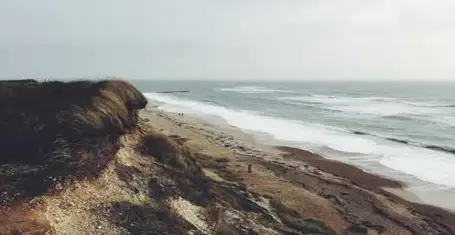
자동 채우기 기능의 개념
엑셀에서 ‘자동 채우기’는 사용자가 입력한 데이터의 패턴을 인식하여 자동으로 동일한 형식으로 다른 셀에 값을 입력하는 기능입니다. 이 기능은 숫자, 날짜, 문자 등 다양한 데이터 유형에 적용할 수 있어 매우 유용합니다. 이를 통해 수많은 데이터 입력 과정에서 효율성을 높일 수 있습니다. 자동 채우기는 내용을 입력한 첫 번째 셀의 값을 참조하여 인접한 셀들에 동일한 값을 복사하거나, 정해진 규칙에 따라 값을 증가시키는 방식으로 작동합니다.
자동 채우기 기능의 유용성
자동 채우기 기능은 다음과 같은 다양한 상황에서 활용될 수 있습니다:
- 연속된 숫자 입력: 숫자를 순차적으로 입력할 때 유용합니다.
- 날짜 연속 입력: 특정 날짜에서 하루씩 증가하는 날짜를 자동으로 입력할 수 있습니다.
- 요일 입력: 예를 들어, “월요일”을 입력한 후 자동으로 “화요일”, “수요일” 등으로 빠르게 채울 수 있습니다.
- 사용자 정의 목록: 사용자 정의 목록을 활용하여 자주 사용하는 값을 자동으로 입력할 수 있습니다.
엑셀에서 자동 채우기 방법
자동 채우기를 사용하는 방법에는 여러 가지가 있으며, 아래에서 그 각각의 방법을 자세히 살펴보겠습니다.
기본적인 자동 채우기 방법
가장 기본적인 방법은 첫 번째 셀에 원하는 값을 입력한 후, 해당 셀의 오른쪽 하단에 위치한 작은 정사각형, 즉 ‘채우기 핸들’에 마우스를 대고 클릭하여 드래그하는 것입니다. 이때 드래그 방향에 따라 아래 또는 옆으로 값을 전파할 수 있습니다. 이렇게 하면 자동으로 입력된 값이 복사되며, 특정 패턴이 있는 경우 해당 패턴을 인식하여 연속적인 숫자나 날짜를 생성합니다.
특정 패턴을 활용한 자동 채우기
특정 패턴에 따라 자동으로 값을 채우고 싶다면, 엑셀에서 두 개 이상의 셀에 값을 입력한 후, 이들 셀을 선택하고 채우기 핸들을 드래그하면 됩니다. 예를 들어, 첫 번째 셀에 ‘1’, 두 번째 셀에 ‘3’을 입력한 경우, 드래그를 통해 ‘5’, ‘7’ 등으로 자동으로 값을 채울 수 있습니다. 이처럼, 두 개 이상의 값을 입력하면 엑셀은 그 패턴에 맞추어 자동으로 값을 입력합니다.
특별한 상황에서의 자동 채우기 해결책
자동 채우기가 제대로 작동하지 않는 경우가 있을 수 있습니다. 이러한 경우 설정에서 ‘채우기 핸들 및 셀 끌어 놓기 사용’ 옵션을 활성화해주어야 합니다. 이 옵션이 비활성화되어 있다면 자동 채우기가 작동하지 않기 때문입니다. 이 설정을 활성화하려면 ‘파일’ 메뉴를 클릭한 후 ‘옵션’에 들어가 ‘고급’ 탭에서 해당 옵션을 체크하고 확인하면 됩니다.
자동 채우기 후 데이터 관리
자동 채우기를 통해 데이터를 입력한 후, 입력된 데이터의 서식을 유지하고 싶다면 주의가 필요합니다. 자동 채우기를 실행하면 첫 번째 셀의 서식이 복사되기 때문에 서식이 비활성화될 수 있습니다. 이럴 경우, ‘서식 없이 채우기’ 옵션을 활용해 필요한 값만 입력할 수 있습니다.

마무리
엑셀의 자동 채우기 기능은 반복적인 데이터 입력을 간소화하는 매우 유용한 도구입니다. 숫자, 날짜, 텍스트 등 다양한 데이터에 적용 가능하여 업무의 효율성을 높여줍니다. 이 기능을 잘 활용하면 데이터 입력 시간을 절약하고, 실수를 줄일 수 있습니다. 엑셀의 다양한 기능을 마스터함으로써 더 높은 생산성을 이루시길 바랍니다.
이처럼 엑셀에서의 자동 채우기 기능은 단순한 반복 작업을 넘어서, 데이터 관리와 분석에 큰 도움을 주는 기능입니다. 지속적으로 이 기능을 연습하고 익힌다면, 업무에서 더욱 능률적으로 작업할 수 있을 것입니다.
자주 묻는 질문 FAQ
엑셀에서 자동 채우기 기능은 어떻게 사용하나요?
자동 채우기를 활용하기 위해선 먼저 원하는 데이터를 입력한 셀을 선택한 후, 해당 셀의 우측 하단에 위치한 채우기 핸들을 드래그하면 됩니다. 이렇게 하면 자동으로 인접한 셀에 값이 입력됩니다.
특정 패턴에 따른 자동 채우기는 어떻게 하나요?
예를 들어, 두 개의 셀에 값을 입력한 후 이들을 선택하고 채우기 핸들을 드래그하면 엑셀이 입력된 패턴에 따라 자동으로 값을 생성합니다. 이를 통해 복잡한 수열도 손쉽게 입력할 수 있습니다.
자동 채우기 기능이 작동하지 않을 때는 어떻게 하나요?
자동 채우기 기능이 정상적으로 작동하지 않을 경우, ‘파일’ 메뉴에서 ‘옵션’을 클릭하고 ‘고급’ 탭에서 ‘채우기 핸들 및 셀 끌어 놓기 사용’ 옵션을 활성화해야 합니다. 이 설정이 해제되어 있으면 채우기 기능이 비활성화됩니다.